WordPress — одна из самых популярных и удобных систем управления контентом, которая позволяет создавать и редактировать сайты различной тематики и сложности. Однако, как и любая другая технология, WordPress может иногда давать сбои и ошибки, которые мешают нормальной работе сайта. Одна из таких проблем — это отсутствие или некорректное отображение записей на сайте. Это может проявляться в том, что записи не появляются на главной странице, в категориях, в архивах или в поиске, или же отображаются не полностью. Если вы столкнулись с такой проблемой, не отчаивайтесь — есть несколько способов ее решить. В этой статье мы расскажем о самых распространенных причинах, по которым в WordPress не отображаются записи, и о том, как их исправить.
Оглавление
Проверьте настройки чтения
Первое, что нужно сделать, если в WordPress не отображаются записи — это проверить настройки чтения. Это раздел в админ-панели WordPress, где вы можете указать, какие страницы и сколько записей должны показываться на вашем сайте. Чтобы проверить настройки чтения, перейдите в раздел «Настройки» и откройте подраздел «Чтение». Здесь вы увидите два параметра:
- «Главная страница» — здесь вы можете выбрать, что будет отображаться на главной странице вашего сайта — последние записи или статическую страницу. Если вы хотите показывать последние записи, выберите этот вариант. Если вы хотите показывать статическую страницу, выберите этот вариант и укажите, какая страница будет главной, а какая будет страницей записей.
- «Количество записей на странице» — здесь вы можете указать, сколько записей будет показываться на одной странице вашего сайта. Если вы хотите показывать больше или меньше записей, измените это значение.
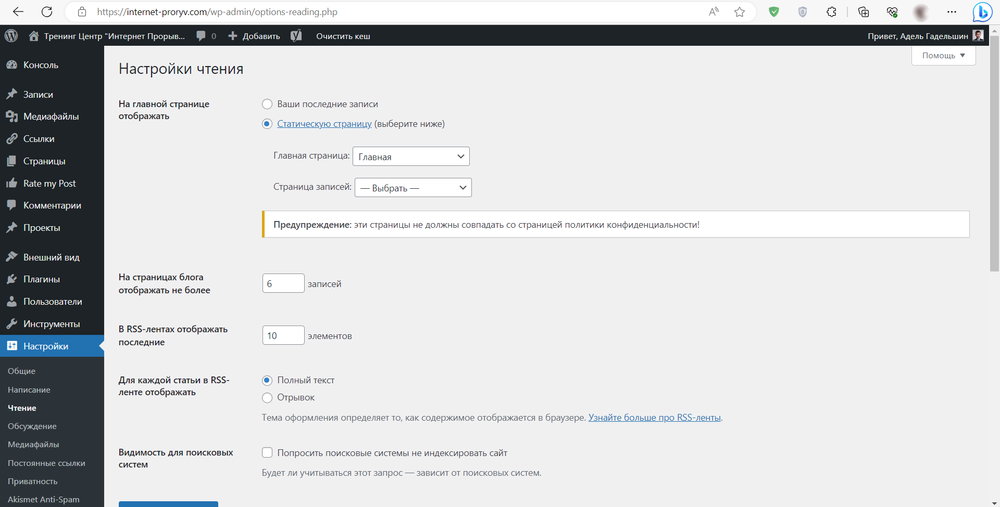
После того, как вы проверили и при необходимости изменили настройки чтения, сохраните изменения и обновите ваш сайт. Если проблема была в этих настройках, то она должна быть решена.
Проверьте настройки постоянных ссылок
Если проверка настроек чтения не помогла, и в WordPress записи не отображаются, то следующий шаг — это проверка настроек постоянных ссылок. Постоянные ссылки — это URL-адреса ваших страниц и записей на сайте, которые определяют их структуру и вид. Например, постоянная ссылка может быть такой: https://example.com/2021/07/05/my-post/, где example.com — это домен вашего сайта, 2021/07/05 — это дата публикации записи, а my-post — это ее название.
Чтобы проверить настройки постоянных ссылок, перейдите в раздел «Настройки» и откройте подраздел «Постоянные ссылки». Здесь вы увидите несколько вариантов структуры постоянных ссылок, которые вы можете выбрать для вашего сайта. Вы можете использовать один из предложенных вариантов или создать свой собственный, используя специальные теги. Например, если вы хотите, чтобы постоянные ссылки имели вид https://example.com/category/post-name/, то вы можете ввести в поле «Произвольно» следующее: /%category%/%postname%/.
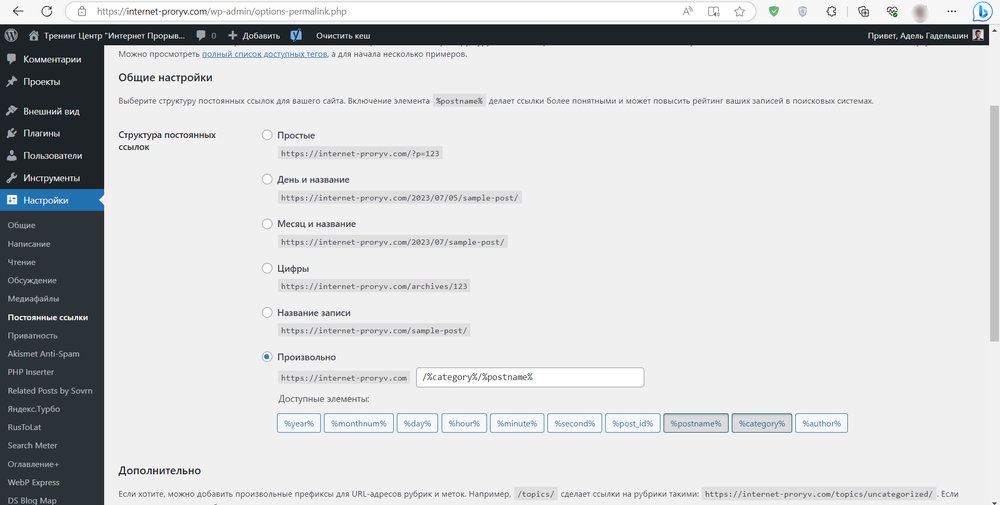
После того, как вы проверили и при необходимости изменили настройки постоянных ссылок, сохраните изменения и обновите ваш сайт. Если проблема была в этих настройках, то она должна быть решена.
Проверьте плагины и темы, если в WordPress не отображаются записи
Если проверка настроек постоянных ссылок не помогла, то возможно, что причина проблемы в одном из плагинов или теме, которые вы используете на вашем сайте. Плагины и темы — это дополнительные расширения для WordPress, которые добавляют новые функции и внешний вид к вашему сайту. Однако, некоторые плагины и темы могут быть несовместимы друг с другом или с самой версией WordPress, что может приводить к конфликтам и ошибкам.
Чтобы проверить плагины и темы, вам нужно выполнить следующие действия:
- Отключите все плагины на вашем сайте. Это можно сделать в разделе «Плагины».
- Проверьте состояние сайта и посмотрите, отображаются ли записи в WordPress. Если да, то значит, что один из плагинов был причиной проблемы. Чтобы выяснить, какой именно плагин, вам нужно поочередно включать плагины и проверять сайт после каждого включения. Когда вы найдете проблемный плагин, вы можете его удалить или обратиться к его разработчику за помощью.
- Если отключение всех плагинов не помогло, то переключите тему на вашем сайте. Активировать другую тему можно в разделе «Внешний вид».
- Зайдите на сайт и проверьте, отображаются ли записи. Если да, то значит, что ваша тема была причиной проблемы. Вы можете попробовать обновить тему до последней версии или обратиться к ее разработчику за помощью.
Проверьте файл .htaccess
Если проверка плагинов и тем не помогла и записи в WordPress не отображаются, то последний шаг — это проверка файла .htaccess. Это файл в корневой папке вашего сайта, который содержит различные правила для управления поведением сервера и сайта. Например, файл .htaccess может определять, как обрабатывать постоянные ссылки, как перенаправлять запросы или как защищать сайт от несанкционированного доступа.
Чтобы проверить файл .htaccess, вам нужно выполнить следующие действия:
- Скопируйте содержимое файла .htaccess в текстовый редактор и сохраните его на своем компьютере как резервную копию.
- Удалите все содержимое файла .htaccess на сервере или переименуйте его в что-то другое, например, .htaccess_old.
- Зайдите на ваш сайт и проверьте, отображаются ли записи. Если да, то значит, что файл .htaccess был причиной проблемы. Вы можете попробовать восстановить файл .htaccess из резервной копии по частям и проверять сайт после каждого восстановления. Когда вы найдете проблемную часть файла .htaccess, вы можете ее удалить или исправить.
- Если удаление или переименование файла .htaccess не помогло, то возможно, что проблема в самом сервере или базе данных вашего сайта. В этом случае вам нужно обратиться к вашему хостинг-провайдеру за помощью.





